
Керування опціями зосередження на Mac
Ви можете вилучити режим зосередження, змінити іконку або назву і повідомляти іншим про свій статус зосередження Якщо ви синхронізуєте зосередження на своїх пристроях Apple, зміни, внесені на Mac, призведуть до відповідних змін на інших ваших пристроях.
Вилучення режиму зосередження
Перейдіть до програми Системні параметри
 на Mac.
на Mac.Клацніть «Зосередження»
 на бічній панелі. (Імовірно, потрібно буде прокрутити вікно вниз).
на бічній панелі. (Імовірно, потрібно буде прокрутити вікно вниз).Клацніть зосередження, яке потрібно вилучити.
Клацніть «Видалити режим зосередження» внизу вікна.
Власне зосередження видаляється. Стандартне зосередження, як-от «Читання» чи «Усвідомленість», вилучається зі списку, але його можна буде додати знову.
Змінення назви, кольору або іконки режиму зосередження
Перейдіть до програми Системні параметри
 на Mac.
на Mac.Клацніть «Зосередження»
 на бічній панелі. (Імовірно, потрібно буде прокрутити вікно вниз).
на бічній панелі. (Імовірно, потрібно буде прокрутити вікно вниз).Клацніть режим зосередження, який потрібно змінити.
Клацніть іконку, щоб змінити назву, колір або іконку зосередження.
Оновлення параметрів зосередження на пристроях Apple
Якщо ви увійшли в однаковий обліковий запис Apple на всіх своїх пристроях Apple, усі зміни, внесені в режими зосередження, відображатимуться на інших ваших пристроях. Наприклад, увімкнення або вимкнення режиму зосередження на одному пристрої призведе до його ввімкнення чи вимкнення на інших.
Перейдіть до програми Системні параметри
 на Mac.
на Mac.Клацніть «Зосередження»
 на бічній панелі. (Імовірно, потрібно буде прокрутити вікно вниз).
на бічній панелі. (Імовірно, потрібно буде прокрутити вікно вниз).Увімкніть або вимкніть опцію «Доступ на всіх пристроях». (За замовчуванням цю опцію ввімкнено.)
Як ділитися своїм статусом зосередження
Також можна налаштувати опцію, яка дозволить програмам повідомляти контакти, які надсилають вам повідомлення, що ви заглушили сповіщення (вони не побачать, який режим зосередження ви використовуєте). Якщо це щось важливе, вони зможуть вас сповістити.
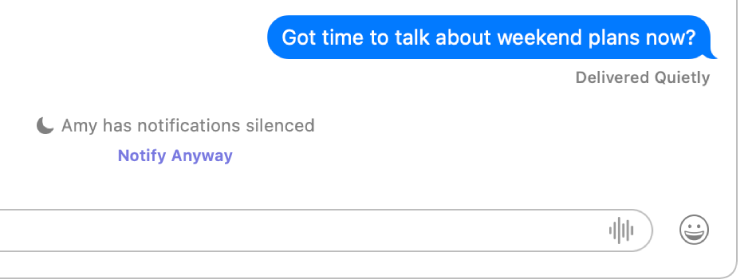
Перейдіть до програми Системні параметри
 на Mac.
на Mac.Клацніть «Зосередження»
 на бічній панелі. (Імовірно, потрібно буде прокрутити вікно вниз).
на бічній панелі. (Імовірно, потрібно буде прокрутити вікно вниз).Клацніть «Статус зосередження».
Увімкніть опцію «Поширювати статус зосередження».
У розділі «Поширювати з» увімкніть або вимкніть кожне зосередження, щоб вказати, які з них можуть поширювати інформацію про те, що ваші сповіщення приглушено.